黄东旭解析 TiDB 的核心优势
806
2023-07-11
本文关于(集群诊断页面)
集群诊断是在指定的时间范围内,对集群可能存在的问题进行诊断,并将诊断结果和一些集群相关的负载监控信息汇总成一个诊断报告。诊断报告是网页形式,通过浏览器保存后可离线浏览和传阅。
注意
集群诊断功能依赖于集群中部署有 Prometheus 监控组件。若集群中没有部署监控组件,生成的诊断报告中将提示生成失败。
访问
可以通过以下两种方法访问集群诊断页面:
登录 TiDB Dashboard 后,在左侧导航栏中点击集群诊断 (Cluster Diagnostics)。
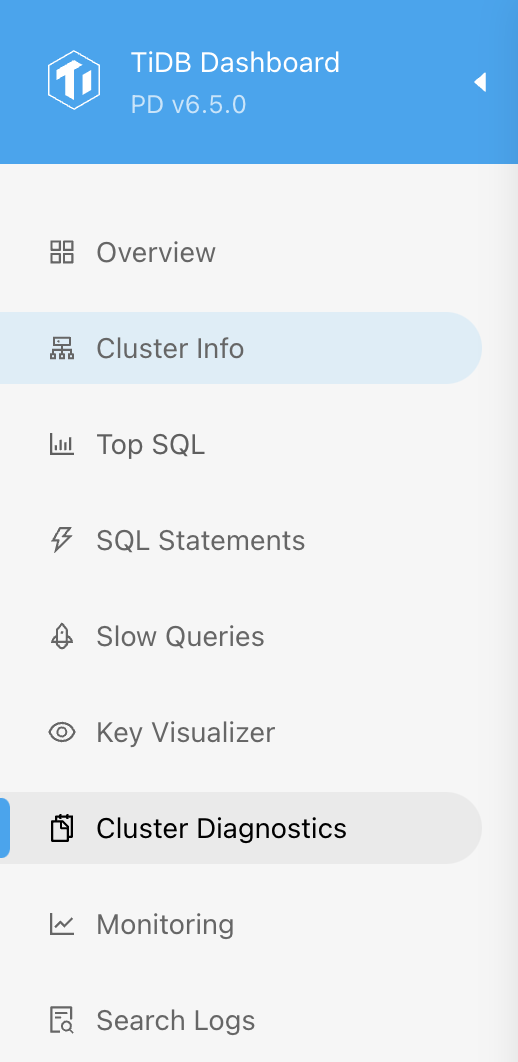
在浏览器中访问 http://127.0.0.1:2379/dashboard/#/diagnose(将 127.0.0.1:2379 替换为你的实际 PD 地址和端口)。
生成诊断报告
如果想对一个时间范围内的集群进行诊断,查看集群的负载等情况,可以使用以下步骤来生成一段时间范围的诊断报告:
设置区间的开始时间,例如 2022-05-21 14:40:00平凯星辰。
设置区间长度。例如 10 min。
点击开始 (Start)。
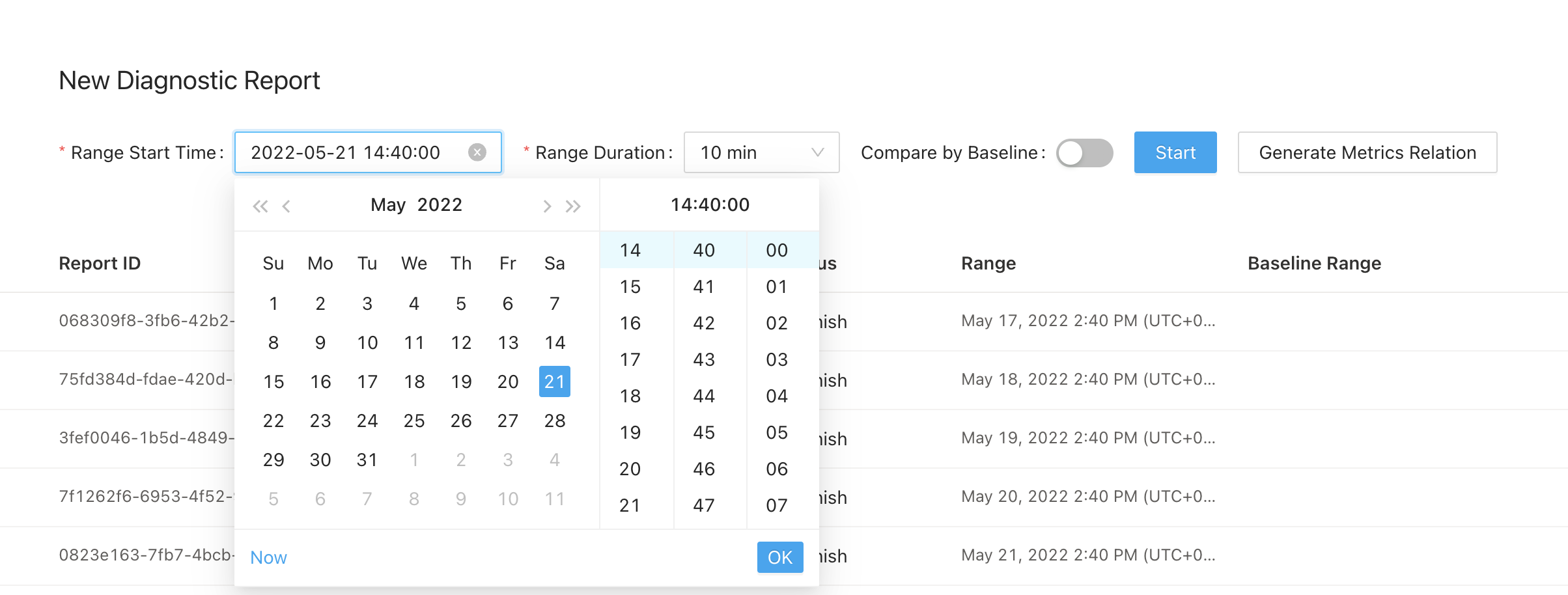 注意
注意
建议生成报告的时间范围在 1 min ~ 60 min 内,目前不建议生成超过 1 小时范围的报告。
以上操作会生成 2022-05-21 14:40:00 至 2022-05-21 14:50:00 时间范围的诊断报告。点击开始 (start) 后,会看到以下界面,生成进度 (Progress) 是生成报告的进度条,生成报告完成后,点击查看报告 (View Full Report) 即可。
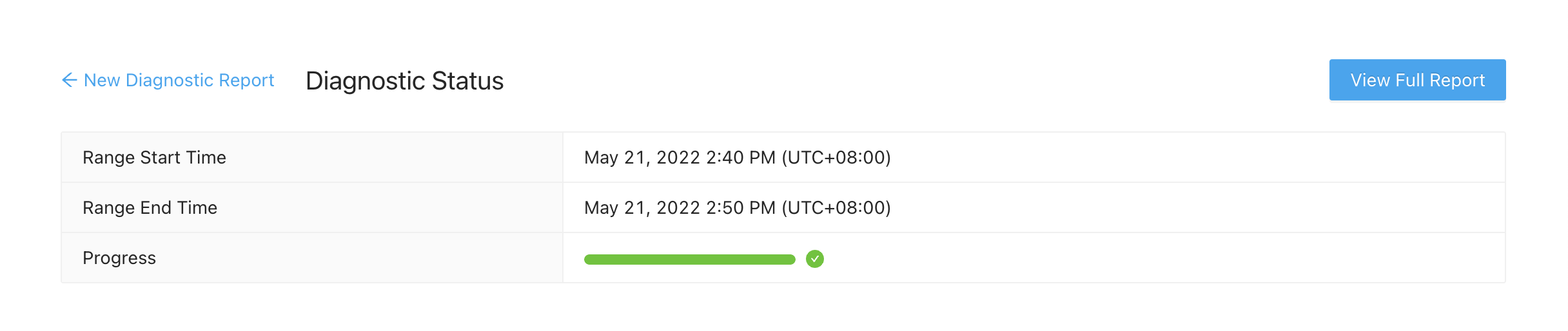 生成对比诊断报告
生成对比诊断报告
如果系统在某个时间点发生异常,如 QPS 抖动或者延迟变高,可以生成一份异常时间范围和正常时间范围的对比报告,例如:
系统异常时间段:2022-05-21 14:40:00 ~ 2022-05-21 14:45:00,系统异常时间。
系统正常时间段:2022-05-21 14:30:00 ~ 2022-05-21 14:35:00,系统正常时间。
生成以上两个时间范围的对比报告的步骤如下:
设置区间的开始时间,即异常时间段的开始时间,如 2022-05-21 14:40:00。
设置区间长度 (Range Duration)。一般指系统异常的持续时间,例如 5 min。
开启与基线区间对比开关 (Compare by Baseline)。
设置基线开始时间 (Baseline Range Start Time),即想要对比的系统正常时段的开始时间,如 2022-05-21 14:30:00。
点击开始 (Start)。
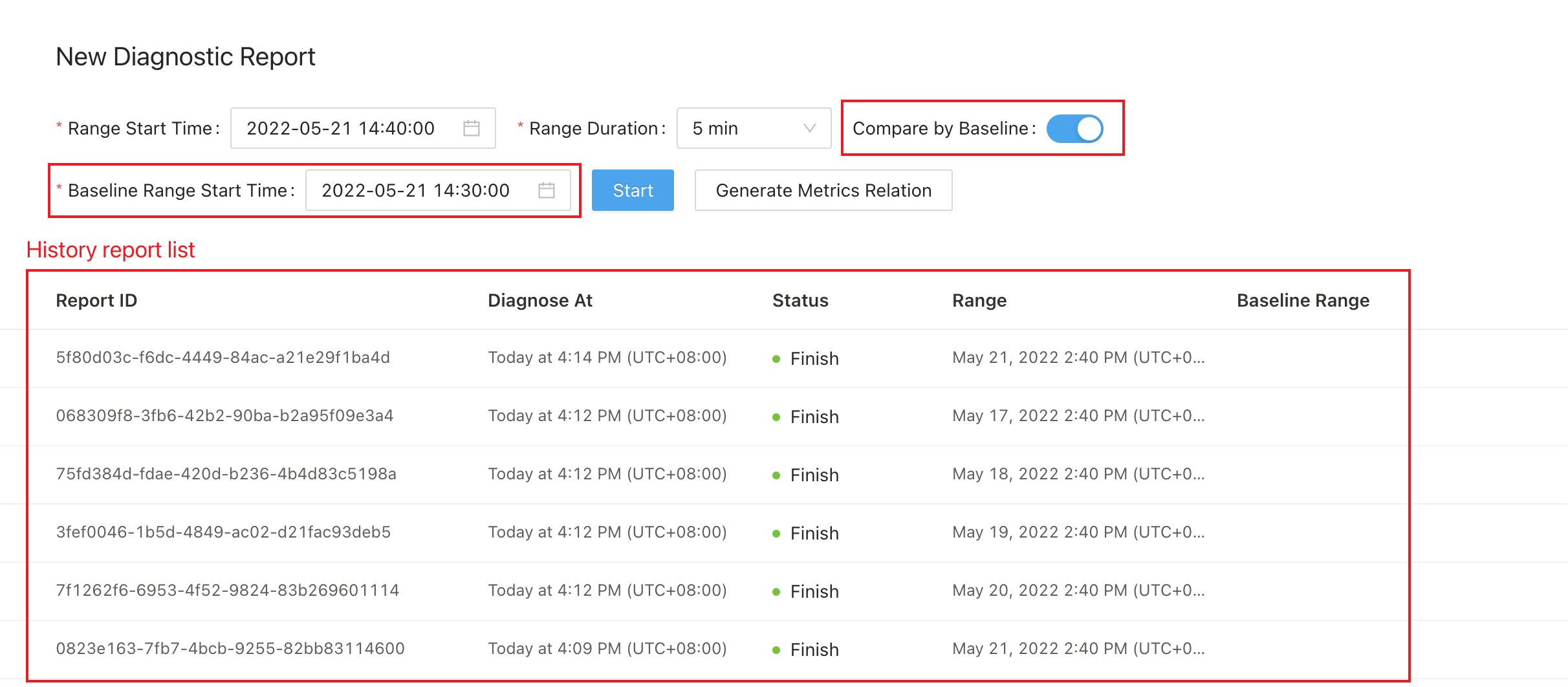
然后同样等报告生成完成后点击查看报告 (View Full Report) 即可。
另外,已生成的诊断报告会显式在诊断报告主页的列表里面,可以点击查看之前生成的报告,不用重复生成。
上述就是小编为大家整理的(集群诊断页面)
版权声明:本文内容由网络用户投稿,版权归原作者所有,本站不拥有其著作权,亦不承担相应法律责任。如果您发现本站中有涉嫌抄袭或描述失实的内容,请联系我们jiasou666@gmail.com 处理,核实后本网站将在24小时内删除侵权内容。